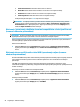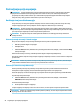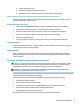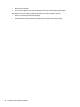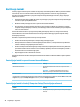User Guide - Windows 7
Da biste prikazali ili promijenili postavke za zvuk:
▲
Odaberite Start (Početak) > Control Panel (Upravljačka ploča) > Hardware and Sound (Hardver i zvuk), a
zatim odaberite Sound (Zvuk) ili svoj softver za zvuk.
NAPOMENA: Da biste vidjeli cjelokupni sadržaj stavke Control Panel (Upravljačka ploča), odaberite prikaz
velikih ili malih ikona umjesto prikaza Category (Kategorija).
Korištenje video funkcija
Vaš računar je moćan video uređaj koji vam omogućava gledanje prijenosa video zapisa s omiljenih web
lokacija te preuzimanje video sadržaja i lmova koje možete gledati na računaru kada niste povezani na
mrežu.
Da biste poboljšali uživanje u gledanju koristite jedan od video priključaka i priključite vanjski monitor,
projektor ili TV.
VAŽNO: Pazite da vanjski uređaj bude povezan na odgovarajući priključak na računaru putem odgovarajućeg
kabla. Pogledajte upute proizvođača uređaja.
Za informacije o korištenju video funkcija pogledajte HP Support Assistant.
Povezivanje video uređaja pomoću USB Type-C kabla (samo na odabranim
proizvodima)
NAPOMENA: Da biste povezali USB Type-C Thunderbolt uređaj s računarom, potreban vam je USB Type-C
kabl koji se kupuje posebno.
Da biste imali video ili izlaz visoke rezolucije na vanjski Thunderbolt uređaj, povežite Thunderbolt uređaj
prema sljedećim uputama:
1. Jedan kraj USB Type-C kabla spojite na USB Type-C Thunderbolt priključak na računaru.
2. Uključite drugi kraj kabla u vanjski Thunderbolt uređaj.
3. Pritišćite fn+f8 kako biste sliku na ekranu računara prebacivali između 4 načina prikaza.
Korištenje video funkcija 21